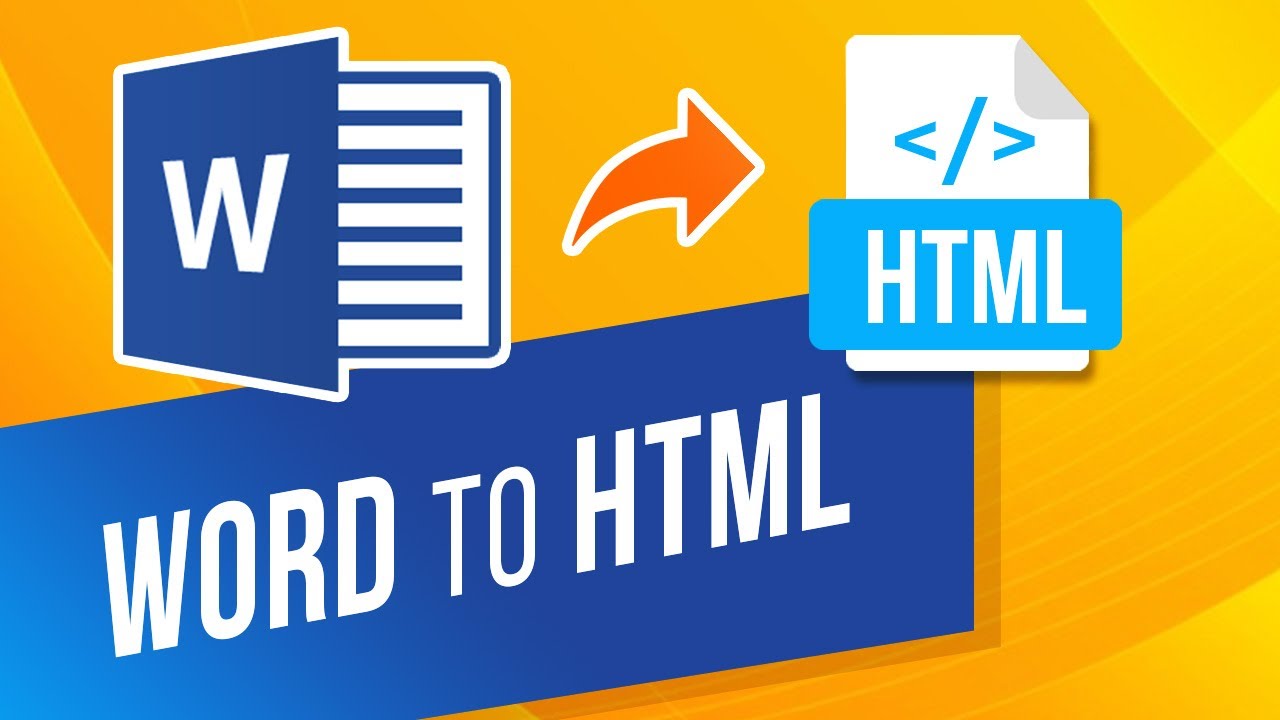
Konvertuoti Word į HTML Java
Kasdieniame gyvenime turime susidurti su Microsoft Word (DOC/DOCX) dokumentais tiek asmeniniais, tiek oficialiais tikslais. Panašiai galime reikalauti dalytis šiais dokumentais internetu, o norint atidaryti / peržiūrėti šiuos dokumentus, gavėjui reikalingos tam tikros programos, pvz., MS Word, OpenOffice ir kt. Be to, kai kurios ribojančios aplinkos gali neturėti leidimo įdiegti papildomų programoms, todėl tokiais atvejais Word konvertavimas į HTML gali būti tinkamas sprendimas. Taikydami šį metodą galime lengvai atidaryti Word dokumentą žiniatinklio naršyklėje (neįdiegę jokios papildomos programinės įrangos). Taigi šiame straipsnyje bus paaiškinti veiksmai, kaip konvertuoti Word į HTML naudojant Java Cloud SDK.
- „Word to HTML Conversion REST API“.
- Konvertuoti Word į HTML Java
- DOCX į HTML naudojant cURL komandas
„Word to HTML Conversion REST API“.
Aspose.Words Cloud yra REST pagrįstas sprendimas, suteikiantis galimybę programiškai kurti, redaguoti ir transformuoti MS Word dokumentus į įvairius palaikomus formatus. Dabar, atsižvelgdami į šio straipsnio apimtį, naudosime Aspose.Words Cloud SDK for Java, kuri leidžia mums naudoti visas Word dokumentų konvertavimo galimybes Java programoje. Taigi, norėdami naudoti šį SDK, turime įtraukti jo nuorodą į savo Java projektą įtraukdami šią informaciją į pom.xml (maven build tipo projektas).
<repositories>
<repository>
<id>aspose-cloud</id>
<name>artifact.aspose-cloud-releases</name>
<url>http://artifact.aspose.cloud/repo</url>
</repository>
</repositories>
<dependencies>
<dependency>
<groupId>com.aspose</groupId>
<artifactId>aspose-words-cloud</artifactId>
<version>22.12.0</version>
</dependency>
</dependencies>
Kitas svarbus veiksmas – gauti savo kliento kredencialus iš Cloud Dashboard. Jei dar nesate užsiregistravę, pirmiausia turite užregistruoti nemokamą paskyrą naudodami galiojantį el. pašto adresą ir tada gauti savo kredencialus.
Konvertuoti Word į HTML Java
Aptarsime veiksmus ir su jais susijusią informaciją, kaip konvertuoti Word į HTML naudojant Java kodo fragmentą.
- Sukurkite WordsApi objektą, kuriame kaip argumentus perduodame asmeninius kredencialus
- Dabar įkelkite įvesties „Word“ dokumento turinį naudodami „readAllBytes“ (…) metodą ir gaukite grąžintą reikšmę baitų [] masyve
- Kitas žingsnis yra sukurti ConvertDocumentRequest klasės objektą, kuris kaip argumentus priima Word failą, HTML formatą ir gauto failo pavadinimą
- Galiausiai iškvieskite metodą convertDocument(…), kad atliktumėte Word į HTML konvertavimą. Po sėkmingo konvertavimo gautas HTML dokumentas išsaugomas debesies saugykloje
// Jei reikia daugiau kodo fragmentų, apsilankykite https://github.com/aspose-words-cloud/aspose-words-cloud-java
try
{
String clientId = "bb959721-5780-4be6-be35-ff5c3a6aa4a2";
String clientSecret = "4d84d5f6584160cbd91dba1fe145db14";
// jei baseUrl yra nulinis, WordsApi naudoja numatytąjį https://api.aspose.cloud
WordsApi wordsApi = new WordsApi(clientId, clientSecret, null);
// įkelti Word dokumentą iš vietinės sistemos
File file1 = new File("test_multi_pages.docx");
// skaityti įvesties Word dokumento turinį
byte[] documentStream = Files.readAllBytes(file1.toPath());
// gautas failo formatas
String format = "html";
// sukurti dokumento konvertavimo užklausą, kurioje pateikiame gauto failo pavadinimą
ConvertDocumentRequest convertRequest = new ConvertDocumentRequest(documentStream,format, "output.html",null, null, null);
// konvertuoti žodį į html
wordsApi.convertDocument(convertRequest);
}catch(Exception ex)
{
System.out.println(ex);
}
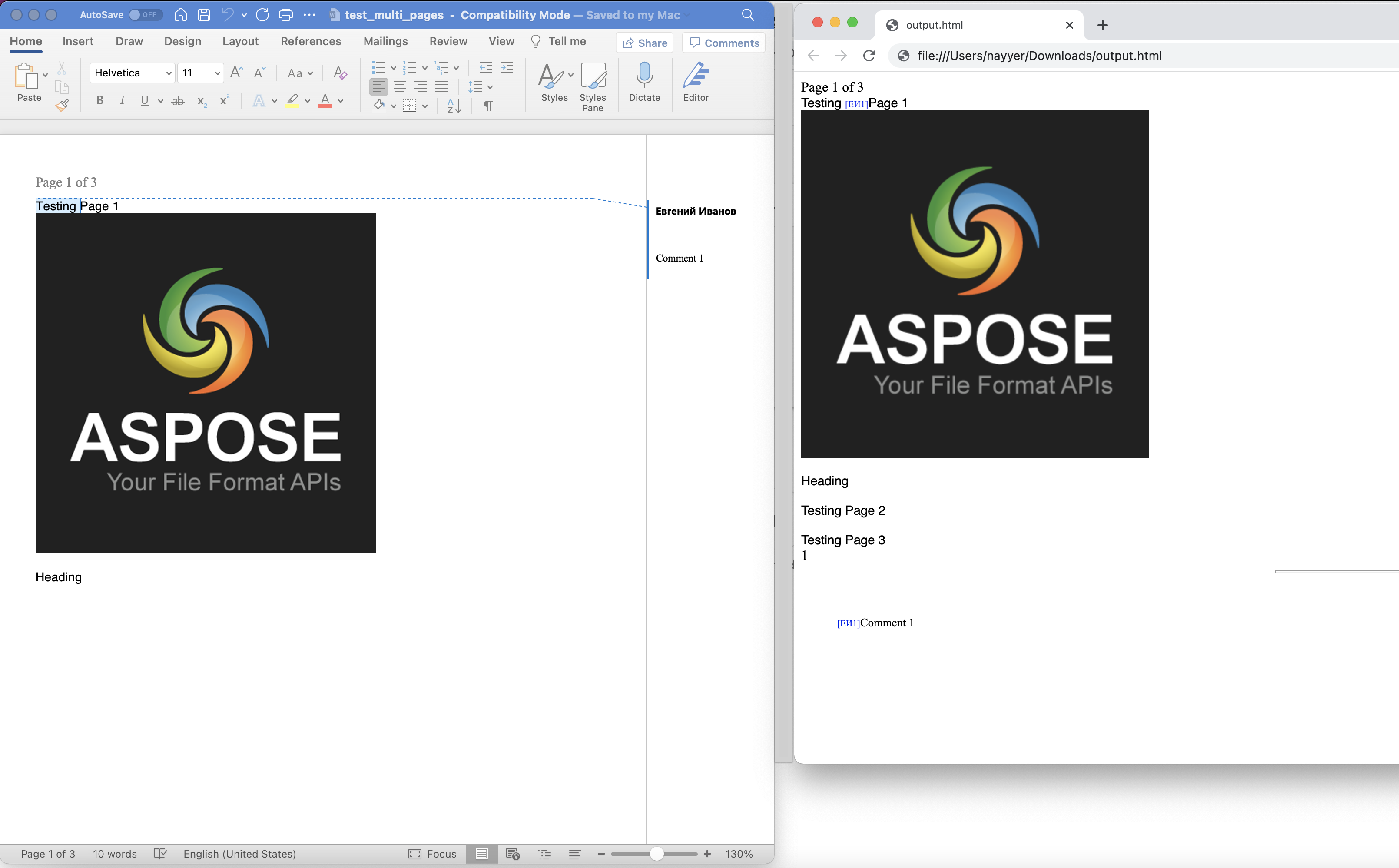
Vaizdas: – „Word“ į HTML dokumento konvertavimo peržiūra
Pirmiau pateiktame pavyzdyje naudotą Word dokumento pavyzdį galima atsisiųsti iš testmultipages.docx.
DOCX į HTML naudojant cURL komandas
REST API suteikia lengvą prieigą naudojant cURL komandas bet kurioje platformoje. Taigi šiame skyriuje aptarsime išsamią informaciją apie tai, kaip konvertuoti DOCX į HTML naudojant cURL komandas. Taigi pirmasis žingsnis yra sugeneruoti JWT prieigos raktą (pagal kliento kredencialus) naudojant šią komandą.
curl -v "https://api.aspose.cloud/connect/token" \
-X POST \
-d "grant_type=client_credentials&client_id=bb959721-5780-4be6-be35-ff5c3a6aa4a2&client_secret=4d84d5f6584160cbd91dba1fe145db14" \
-H "Content-Type: application/x-www-form-urlencoded" \
-H "Accept: application/json"
Dabar turime vykdyti šią komandą, kad atliktume „Word“ konvertavimą į HTML, kai tikimasi, kad įvesties „Word“ dokumentas bus pasiekiamas debesies saugykloje, o po konvertavimo gautą HTML dokumentą išsaugosime vietiniame diske.
curl -v -X GET "https://api.aspose.cloud/v4.0/words/test_multi_pages.docx?format=html" \
-H "accept: application/octet-stream" \
-H "Authorization: Bearer <JWT Token>" \
-o "newOutput.html"
Mes taip pat galime išsaugoti gautą failą tiesiogiai debesies saugykloje ir dėl šios priežasties mums tiesiog reikia pateikti parametro outPath reikšmę (kaip parodyta toliau).
curl -v -X GET "https://api.aspose.cloud/v4.0/words/test_multi_pages.docx?format=html&outPath=output.html" \
-H "accept: application/octet-stream" \
-H "Authorization: Bearer <JWT Token>"
Išvada
Dabar, kai pasiekėme šio straipsnio pabaigą, sužinojome, kaip programiškai konvertuoti Word į HTML naudojant Java. Taip pat matėme DOCX konvertavimo į HTML parinktis naudojant cURL komandas. Norėdami greitai išbandyti, taip pat galite pabandyti pasiekti API per SwaggerUI žiniatinklio naršyklėje ir tuo pat metu apsvarstyti Produkto dokumentaciją, kuri yra nuostabus informacijos šaltinis.
Jei reikia atsisiųsti ir modifikuoti Cloud SDK šaltinio kodą, jis yra laisvai pasiekiamas GitHub (paskelbtas pagal MIT licenciją). Galiausiai, jei susiduriate su problemomis naudojant API arba turite kokių nors susijusių užklausų, galite susisiekti su mumis ir greitai išspręsti problemą per nemokamą produkto palaikymo forumą.
susiję straipsniai
Norėdami sužinoti daugiau apie tai, apsilankykite šiose nuorodose: